「回線速度(インターネットの速さ)」を向上させる方法を11個紹介します。
基本的にはWindowsのパソコンを固定回線で使っている人向けの説明になります。
(macやスマホ・タブレットに特化した記事は別に紹介します)
ここでは初心者の方にも分かりやすいように難しい説明は抜きにして解説します。
簡潔に、かつシンプルにお伝えします。
パソコンに詳しくない人でも今すぐできる簡単なことから紹介していくので、
上から順番に試していってください。
無線LAN(Wi-Fi)を使っている人
1.無線LANルーターを再起動する
ルーターを再起動しましょう。
一度電源をオフにして、しばらくしてからもう一度ルーターを電源をオンにします。
するとパソコン・スマホ・タブレットとルーター間の「通信速度の設定」がリセットされ、電波状況によっては速くなることがあります。
原始的な方法ですが試してみる価値はあります。
私もむかしはこれで速くなりました。「ホントかよ」って方法なんですが、本当です。
ただ、ひとつお伝えしたいのは時間帯です。
もちろんこの方法はいつやってもいいんですが、可能なら「早朝」や「深夜」などの時間帯におこなってください。
なぜなら、そのくらいの時間帯というのは邪魔な「電波」が少ないからです。
ルーターを再起動したときに、通信とは関係のない電波からの干渉を受けにくいので、ベストな状態で再設定できます。
2.無線LANルーターの位置を変える
ルーターは電波で通信しています。
したがって、その電波が十分に届かない(弱い)と回線速度は遅くなります。
電波は「長距離」に弱いです。
ルーターとPCが離れすぎていませんか?
もし意味も無く離れたところで使っているなら、近づけて使うようにしてください。
その場合は部屋の模様替えが必要かもしれませんね。
電波は見えないですが、どのように電波を届けたいのかイメージしながら設置場所を再検討してください。
個人的におすすめしたいのは「家の中心」の「高いところ」に置くことです。
ルーターは通常1階に置いて使うことが多いのですが、2階・3階まで電波を届けようとするとどうしても電波が弱くなってしまいます。
そこでルーターを1階の少し高いところに置きます。
食器棚の上とか、本棚の上とかですね。できるだけ2階や3階のPCやスマホに近づけるイメージです。
こうすると電波が届きやすくなります。
ただし、高さを気にするあまり「電子レンジ」の上や「冷蔵庫」の上、「テレビ」の上など家電の近くに置いてはいけません。
家電製品からは電波が出ているので、通信が邪魔されて不安定になるからです。
また、電波は「障害物」に弱いという特性があります。
トンネルの中からケータイで通話すると途切れたり、聞こえにくくなりますよね?
それと同じです。
特に「金属」、「コンクリート」、「木(木材)」などの材質は電波を通しにくいので注意です。
ルーターとPCの間にそれら電波を通しにくい「材質(障害物)」のものはありませんか?
ルーターとPCとを最短距離で結ぶ線上に、電波を通さない素材がもしあれば取り除いてください。
電波の邪魔です。
3.無線LANルーターの中継機を置く
上の項目で「電波は長距離に弱い」、「電波は障害物に弱い」という話をしました。
しかし、住環境によってはどうしても「長距離」や「障害物」が避けられない場合もあるでしょう。
そういう場合は、「中継機」を置いてください。
「中継機」を置くことで弱くなった電波を「増強」し、確実にPC・スマホ・タブレットまで届けるようにできます。
最近では、コンセントに差し込むだけで使えるコンパクトなものも登場しましたので、空きスペースに合わせて中継機を取り付けてください。
4.無線LANルーターのドライバ・ファームウェアを更新する
長いことルーターのドライバ、ファームウェアなどのソフトを更新(アップデート)していない場合は、更新してください。
最新のソフトウェアを使うことで最適化され、回線速度が速くなることがあります。
5.無線LANルーターを買い替える
ルーターは「壊れてなくても買い替えが必要な装置」です。
なぜ買い替えるのかと言うと、「通信規格」が年々進化しているからです。
最新の「通信規格」に対応するには、やはり新しいルーターを購入するしか方法はありません。
いつまでも古いルーターを使っていると「古い通信規格」のまま取り残されてしまいます。
だから、通信速度が遅いのです。
通信規格は「11.ac」が最新のものです。
家電量販店で価格と相談し、「11.ac」と書かれているルーターを購入してください。
6.PC・スマホ・タブレットの側に問題は無いか?
「古いルーターを使っていると遅くなる」という話を上でしましたが、「古いPC・スマホ・タブレット」の場合も全く同じです。新しいものに買い替えてください。
古い機種をいつまでも使っていると「通信規格」が1世代、2世代前のものになってしまいます。前世代の通信規格は遅いです。
出来るだけ、ルーターもPCも最新の通信規格で揃えてください。
7.「無線接続(無線LAN/Wi-Fi)」から「有線接続(LANケーブル)」に替える
無線LAN(Wi-Fi)は手軽で便利なのですが、電波で接続する特性上、不安定になりがちです。
もし「無線LAN」にこだわりがなければ、有線接続(LANケーブルでつなぐ)をおすすめします。
近年、固定電話は右肩下がりで利用者は減りましたが、線が切断されない限り確実につながりますよね?
線さえあればトンネルの中だろうが、地下街だろうが、安定して通話できますよね?
これと同じ理由でやはり「有線」には安定性という強みがあります。
無線をやめて有線にしましょう。
せめて、高速なレスポンスが要求される「オンラインゲーム」などを楽しむときだけでも、有線に切り替えるようにしてください。
有線LANケーブルを使っている人
8.有線ケーブルを速いLANケーブルに替える
LANケーブルはどれも同じように見えますが、実は中身が全然違います。
詳細はここでは説明しませんが、簡単に言うと「速いケーブル」と「遅いケーブル」があります。
ですから、LANケーブルを選ぶときはこの違いに注意しながら「速いケーブル」を選ぶようにしてください。
また、今の段階でもし「遅いケーブル」を使っているようなら、「速いケーブル」に取り換えてください。
LANケーブルの「速い/遅い」は「カテゴリ」を見ることで見分けることができます。
「CAT7」がもっとも速く、「CAT5」がもっとも遅いです。
なのでLANケーブルは「CAT7」を使うのがベストです。
ただ「速いケーブル」は値段が高いので、それがネックとなります。
そこで予算的に余裕がなければ、その中間のカテゴリーである「CAT6E」や「CAT6A」などを使うと良いでしょう。
CAT6ぐらいであれば普通に使っていて問題は無いでしょうし、値段も割安なのでコスパ的には良いものです。
プランを変更する
9.「v6プラス」のプランに変更する
「v6プラス」とは、高速通信をするために開発された新しい通信規格です。
その高速性に加え安定性も評価されています。
従来の通信規格と比べて「v6プラス」は何が違うのかと言うと、簡単に言えばこれまでのインターネットとは「経路」が違うのです。
違う経路を通ってインターネットにつながっているので、混雑しにくく速いのです。
例えるならば、みんなが「国道」に殺到して渋滞が発生している一方で、我々は空いている「県道」を抜け道として利用しているような感じです。
GMOというプロバイダが提供しているので、プロバイダの変更を検討してください。
10.プロバイダを乗り換える
プロバイダはどこを使っているでしょう?
もしかしてOCN、Yahoo!BB、So-net、BIGLOBE、plalaを使っていませんか?
残念ながらこれらのプロバイダは、利用者が多いので混雑しがちです。
夜にアクセスが集中し混雑すると、インターネットの速度が極端に遅くなります。
プロバイダに特にこだわりがなければ、使っている人が少ない(空いている)、eoやau one net、GMOなどに乗り換えることをおすすめします。
使っているルーターはそのままに、工事不要で乗り換えられます。
11.「auひかり」や「NURO光」に乗り換える
もしNTTの「フレッツ光(NTT回線)」を使っているのなら、「KDDI(au光)」や「So-net(NURO光)」の回線に切り替えたほうが良いです。
上の「プロバイダ」の時と同じで、NTT回線も非常に人気があるので混雑しやすいです。
もしNTT回線を使っていて回線速度が遅いのなら、それが原因かもしれません。
乗り換えやすいのは「au回線(au光)」です。
加えて、auのスマホを使っているのなら料金をまとめると、ネット代が少し安くなります。
関東圏に住んでいれば「NURO光」への乗り換えを検討してみてください。
国内最速の「2.0Gbps」を実現した回線です。
まとめ
以上が回線速度を向上させる11の方法です。
私が思いつく限り挙げてみました。
上から順に「すぐにできること」なので、ネットが遅くて困っている方はぜひ試してみてください。
補足
少々専門的な話にはなりますが、回線速度を向上させる方法は他にもあります。
例えば「DNSサーバーの設定変更」や「コマンドプロンプトによる受信データ量のレベル設定変更(MTUとRWINの設定設定)」などです。
ただ、初心者には難しいのであえて説明しません。
また設定を間違うとますます遅くなったり、通信ができなくなったりとリスクが大きいので、初心者にこの設定変更はおすすめしません。
基本的に、上に挙げたような方法で回線速度が改善される場合がほとんどです。
なので設定変更についての説明は、ここでは割愛します。
興味のある方は調べてみてください。
(リスクが大きいので、ちょっと調べてみてよく分からなければ下手に設定は変えないほうが良いです)
【おすすめ】ドコモ光にしたら回線速度が「8倍」速くなった
当ブログでは「ドコモ光![]() 」を推奨しています。
」を推奨しています。
本当は「NURO 光![]() 」か「So-net 光(auひかり)
」か「So-net 光(auひかり)![]() 」がベストなのですが、
」がベストなのですが、
対応エリアではなかったことと、スマホがau以外だったこともあり、いま現在は「ドコモ光![]() 」を使っています。
」を使っています。
ドコモ光は「NTT光回線(フレッツ光)」で、プロバイダは「GMO」です。
光回線とプロバイダを乗り換えたことで、回線速度が8倍速くなりました。
やっぱり最後は「乗り換える」という方法が有効なようです。
詳しくはこちらの記事にまとめてあります。
どうぞ参考にしてください。
≫ プロバイダを「GMOとくとくBB」の光回線に替えたら速度が速くなった/16.8Mbps⇒136Mbpsに改善(下り)
▼ドコモ光(回線:光/プロバイダ:GMO)